Outlookを使用する際には、PSTをインポートする必要が生じることが不可避です。しかし、PSTとは何でしょうか?Microsoftによれば、「Outlookデータファイル(.pst)には、メッセージやその他のOutlookアイテムが含まれており、コンピュータに保存されます。」
Microsoft Outlookを使用するメールユーザーの場合、PSTのインポートが必要となる場合には、次のようなシナリオが考えられます:
- コンピュータの交換やOSの再インストール後にPSTからメールボックスを復元する場合。
- 退職した従業員のバックアップされたメールをOutlookプロファイルにインポートする場合。
- メールシステムを別のものに移行する場合(例:Outlook.comからGmailへ)。
一方、メール管理者の場合、PSTをユーザーのOutlookにインポートする必要がある場合は次のようなケースが考えられます:
- PSTのエクスポートからメールを復元する場合。
- 解雇された従業員のメールに別のユーザーがアクセスできるようにする場合。
- オンプレミスからクラウドへのメールデータの移行(例:Exchange ServerからExchange Online、Office 365へ)。
PSTファイルをインポートする理由に関係なく、それを行う方法はいくつかあります。この記事では、OutlookデータファイルPSTをインポートするためのさまざまな方法について学びます。それから、PSTのインポート方法のうち、最適な方法を選択できます。
要件
この記事はハウツー形式ですので、例に従って手順を実行する場合は、いくつかの要件があります。
- A computer with Windows 10.
- 電子メールアカウント。メールアカウントは、Outlookで設定できるかぎり、どのプロバイダーからでも可能です。ただし、テスト用にダミーのメールアカウントを設定することが推奨されています。
- Outlook 2019。Outlook 2010、Outlook 2013、およびOutlook 2016などの古いバージョンも使用できます。
- A part of this article deals with an example using an Exchange Mailbox, so access to an Exchange Server will be needed if you need to follow along with the example.
Outlookを使用してPSTファイルを添付する
OutlookにPSTファイルを添付すると、PSTの内容をOutlookのプロファイル内の別のOutlookデータファイルとしてアクセスできます。つまり、PSTの内容は自分のメールボックスにインポートされません。
Outlookに1つ以上のPSTファイルを添付し、同時にそれらにアクセスすることができます。PSTファイルの場所はローカルまたはリモート(UNC)である場合があります。
以下の手順では、Outlookですでにメールボックスプロファイルを設定していることを前提として、OutlookにC:\PST\backup.pstにあるPSTファイルを添付するものとします。
Outlookで、ファイルをクリックしてください —> 開くとエクスポート —> Outlookデータファイルを開く。
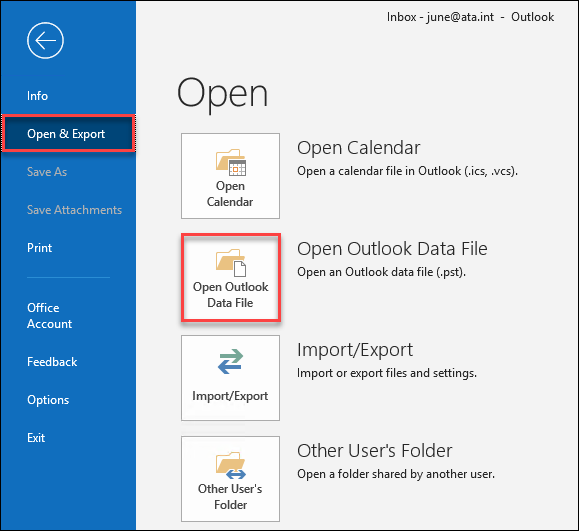
Outlookデータファイルを開くウィンドウが表示されたら、Outlookに添付したいPSTファイルの場所に移動します。この例では、PSTファイルはC:\PST\backup.pstにあります。PSTファイルを見つけたら、OKをクリックします。
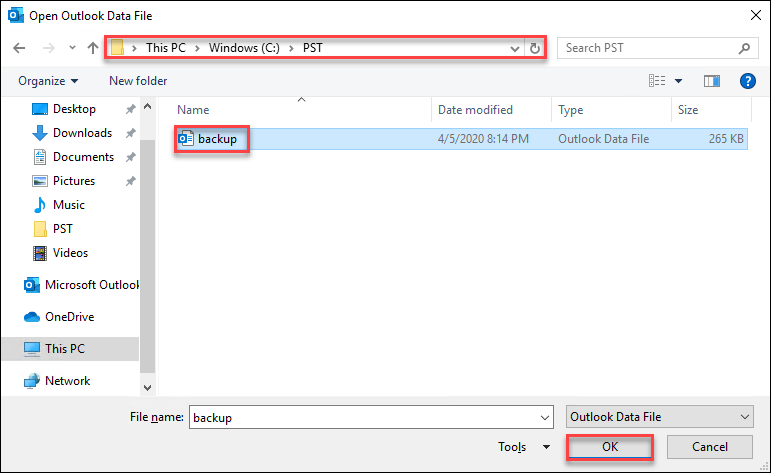
OKボタンをクリックした後、OutlookのフォルダペインにOutlookデータファイルという名前の新しいフォルダが表示されます。
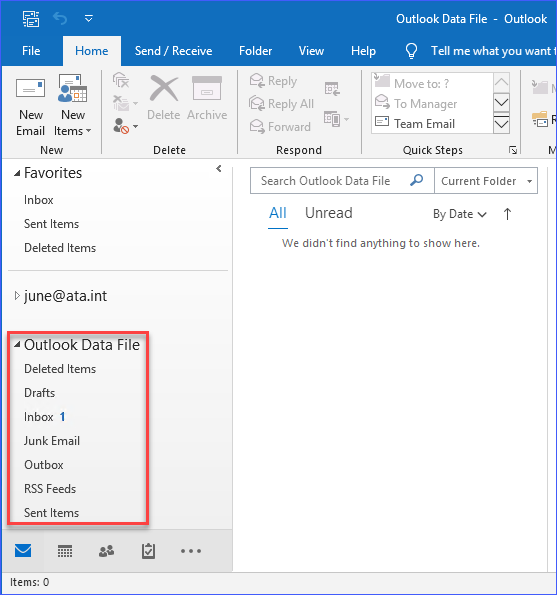
OutlookにPSTが添付されると、内容を自分のメールボックスにコピーするか、別のPSTファイルに残すかを選択できます。
PowerShellとOutlook .NET APIを使用してPSTファイルを添付する
Microsoft.Office.Interop.Outlookネームスペースを使用して、Outlookに1つまたは複数のPSTファイルを自動的に添付することができます。この方法は、複数のユーザーのOutlookプロファイルにPSTファイルを添付する必要がある管理者に特に便利です。ユーザーのログオン時や定期的なインターバルで添付する必要がある場合などに使用できます。
以下のスクリプトは、ディレクトリC:\PSTで見つかったすべてのPSTファイルを列挙し、それぞれのPSTファイルをOutlookで構成されたデフォルトのプロファイルに添付します。
上記のスクリプトをPowerShellセッションに貼り付けて実行すると、以下のデモンストレーションに示すような出力が表示されるはずです。
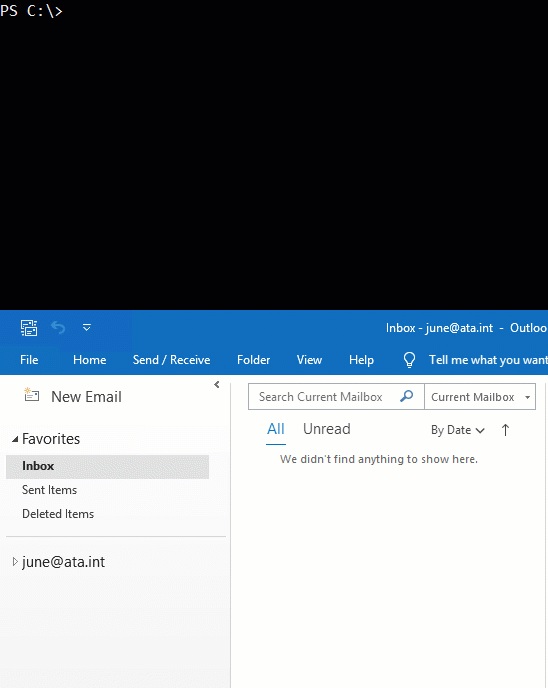
Outlookのインポートウィザードを使用してPSTファイルをインポートする
Outlookには、インポートおよびエクスポートウィザードという組み込み機能があります。インポートウィザードを実行することは、ユーザーがOutlookにPSTをインポートするために最も便利な方法です。これにより、PSTファイルからすべてまたは選択したデータがOutlookで構成されたメールボックスにインポートされます。
既にOutlookのメールプロファイルが設定されており、メール管理者から要求したメールを回復したPSTファイルが提供されたとします。今、回復したメールをメールボックスにインポートする必要があります。そのためには、「インポートおよびエクスポートウィザード」が役立ちます。
次の例では、インポートするPSTファイルはC:\Temp\recovered.pstにあります。
Outlookで、「ファイル」をクリックし、「開くとエクスポート」を選択し、「インポート/エクスポート」をクリックします。
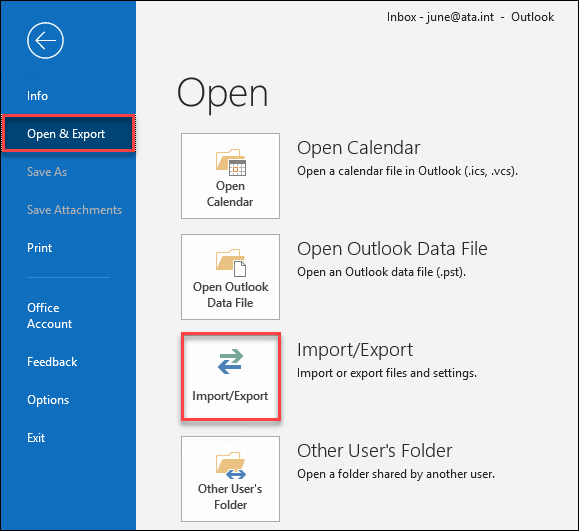
「インポートおよびエクスポートウィザード」ウィンドウが表示されたら、「他のプログラムまたはファイルからのインポート」オプションを選択し、「次へ」をクリックします。
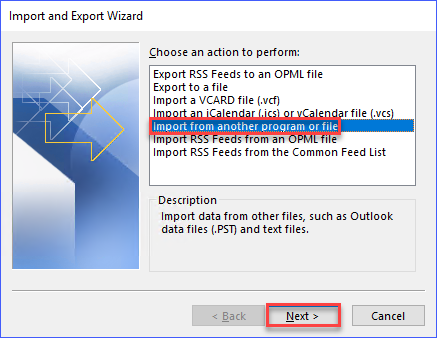
次に、「ファイルのインポート」ウィンドウで、「Outlookデータファイル(.pst)」を選択し、「次へ」をクリックします。
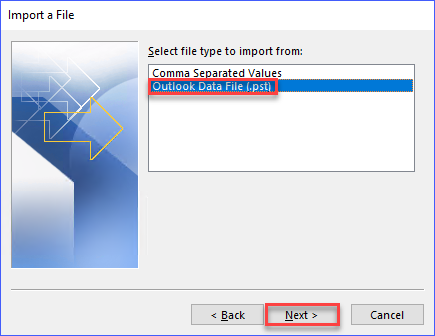
「Outlookデータファイルのインポート」ウィンドウが表示されたら、「参照」をクリックします。
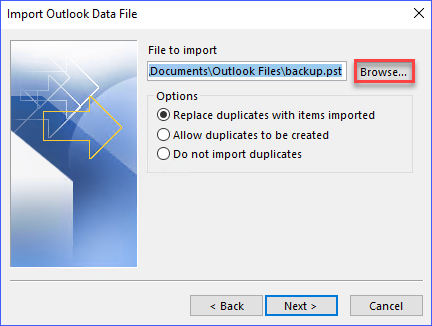
メールをインポートするPSTファイルを見つけます。この例では、ファイルはC:\PST\Recovered.pstにあります。そして、「開く」をクリックします。
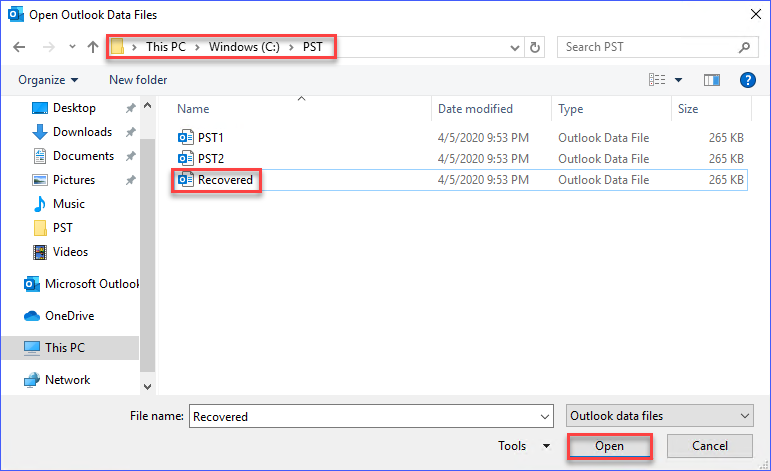
「インポートOutlookデータファイル」ウィンドウに戻ったら、「インポートするファイル」ボックスにPSTファイルが表示され、重複をインポートしないように「重複をインポートしない」をクリックします。その後、「次へ」をクリックします。
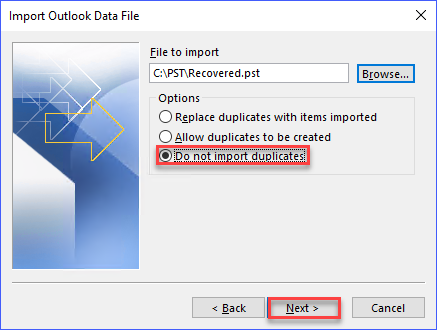
次のウィンドウでは、トップフォルダからのインポート、サブフォルダを含めたインポート、またはトップフォルダを展開して特定のサブフォルダからアイテムを選択することができます。この例では、トップフォルダが選択され、すべてのサブフォルダが含まれます。
選択が完了したら、「完了」をクリックしてください。
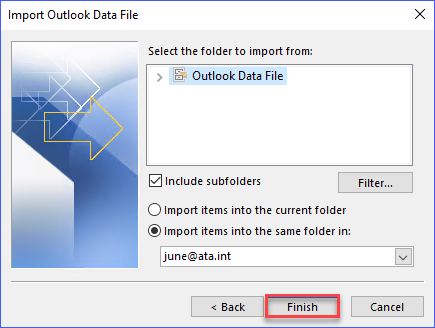
「完了」をクリックすると、Outlookはアイテムのインポートを開始します。インポートの完了までの時間は、インポートされるアイテムの数とサイズによって異なります。インポートには数分から数時間かかる場合があります。
「New-MailboxImportRequest」PowerShellコマンドレットを使用したPSTファイルのインポート
「New-MailboxImportRequest」PowerShellコマンドレットを使用することは、単にPSTファイルをOutlookにインポートするだけではありません。このコマンドレットは、Exchange ServerにホストされているメールボックスにPSTファイルをインポートするためのものです。ただし、インポートされたアイテムはOutlookに表示されます。
この操作を実行できるのは、Exchangeで「Mailbox Import Export」ロールを持つ管理者だけです。
重要な点として、New-MailboxImportRequestはFilePathパラメータを使用してPSTのパスを受け入れます。ただし、FilePathパラメータはUNCパスのみを受け入れ、ローカルパスは受け入れません。したがって、PSTファイルがローカルにある場合でも、UNCファイルパスを使用する必要があります。
次の例では、サーバーusexc001にあるPSTファイルC:\PST\Recovered.pstをjune@ata.intのメールボックスにインポートします。 Nameパラメーターは、作成しているインポートタスクに名前を割り当てる場所です。任意の名前を使用できます。この例では、インポートタスクの名前はメールボックスの名前と同じです。
上記のコードは、Exchange Management Shell内で実行する必要があります。コードを実行すると、以下のスクリーンショットに示すような予想される出力が表示されます。

上記の出力からわかるように、インポートリクエストの最初のステータスはキューに入れられましたに設定されます。Get-MailboxImportRequestおよびGet-MailboxImportRequestStatisticsコマンドレットを使用してステータスを監視できます。
以下のコードは、名前がjune@ata.intのPSTインポートのステータスを取得します。
上記のコマンドを実行すると、インポートリクエストの現在のステータスが表示されます。以下は例です。

上記のスクリーンショットでは、インポートリクエストが完了したことが示されています。そして、Outlookでメールボックスを開くと、PSTファイルからインポートされたアイテムが利用可能になります。
New-MailboxImportRequestで使用できるより多くのパラメーターやオプションがあり、PSTインポートリクエストの結果を制御することができます。詳細については、このリンクをご覧ください。
結論
この記事では、OutlookにPSTファイルを添付またはインポートするさまざまな方法について学びました。Outlook自体に組み込まれている機能を使用して、PSTファイルを手動でOutlookに添付する方法を学びました。
また、Outlook .NET APIを利用したPowerShellを使用して、PSTファイルをOutlookに添付する方法も紹介しました。Outlook .NET APIは、Visual Basicなどの他のプログラミング言語とも組み合わせて使用することができます。このプログラム性は、管理者がPSTのインポートを自動化する方法に柔軟性を提供します。
さらに、メール管理者がNew-MailboxImportRequestExchange PowerShellコマンドレットを使用して、PSTファイルをExchange Serverのメールボックスにインポートする方法も学びました。
おそらく、この記事で得た知識を活かして、複数のPSTファイルを複数のユーザーメールボックスに自動的にインポートするより複雑なスクリプトを作成できるでしょう。













